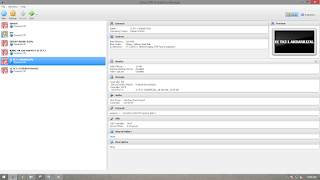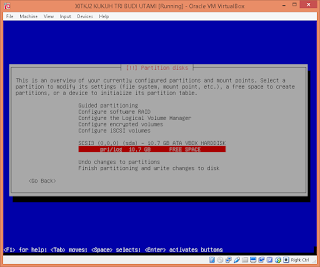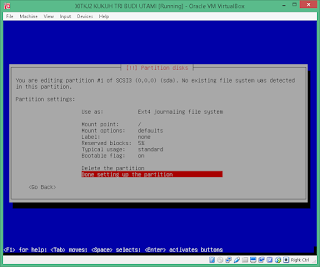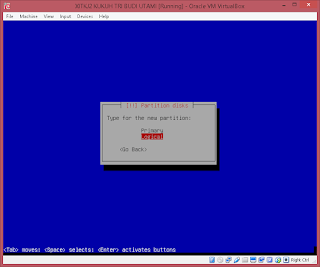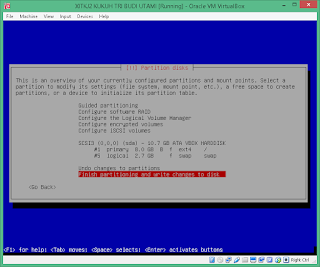INSTALASI DEBIAN 8.8 DI VIRTUAL BOX
Sebelum mulai instalasi silahkan siapkan:
- Aplikasi Orcle VM VirtualBox yag sudah terinstal pada PC anda
- Iso Debian 8.8.0 DVD-1
Kita buka VirtualBox Klik icon new untuk membuat Virtual Machine baru
Buat nama VM dan pilih tipe serta versi sistem operasi yang akan kita install
Type=Linux;Version Debian (64-bit)
Tentukan memory yang akan digunakan virtual,disini saya memberi 1GB 1024 MB
Untuk menu selanjutnya silahkan ikuti gambar dibawah
Klik buat
 Pilih VDI klik lanjut
Pilih VDI klik lanjut

Lokasikan kapasitas hardisk yg akan digunakan mesin virtual,saya memberikan 10GB
klik
create
 Setelah di klik create,akan muncul tampilan seperti ini dan langsung saja klik enter di sistem
operasi yg telah anda buat tdi,klik mulai
Setelah di klik create,akan muncul tampilan seperti ini dan langsung saja klik enter di sistem
operasi yg telah anda buat tdi,klik mulai
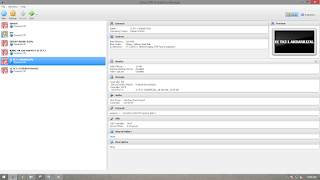 Selanjutnya klik mulai
Selanjutnya klik mulai
 Selanjutnya tekan enter untuk melanjutkan penginstallan debian 8 nya
Selanjutnya tekan enter untuk melanjutkan penginstallan debian 8 nya
 Pilih bahasa klik enter
Pilih bahasa klik enter
 Negara,kawasan atau daerah,klik Enter pilih other
Negara,kawasan atau daerah,klik Enter pilih other
 Pilih asia
Pilih asia

Pilih indonesia
 Pilih american english
Pilih american english
 Masukan Hostname
Masukan Hostname
 Lalu masukan domain name
Lalu masukan domain name
 Masukan passwords
Masukan passwords
 Verifikasi passwords
Verifikasi passwords
 Masukan nama lengkap untuk user baru
Masukan nama lengkap untuk user baru
 Masukan username untuk akun anda
Masukan username untuk akun anda
KONFIGURASI USER BARU
Pengisian passwords dua kali
LOADING........
Konfigurasi time zone
wib,wita,wit
loading........
 Selanjutnya adalah konfigurasi partisi HDD
*Guided = otomatis;Manual = sesuai keinginan kita
Disini kita akan memilih''Manual
Selanjutnya adalah konfigurasi partisi HDD
*Guided = otomatis;Manual = sesuai keinginan kita
Disini kita akan memilih''Manual

Terlihat Total Kapasitas HDD kita. Tetapi disini belum terbuat Partition Table-nya.
Pilih “Yes” untuk membuat partition table pada HDD kita.
Partition Table sudah terbuat, ditandai dengan muculnya FREE SPACE / Ruang Kosong pada HDD.Kita mulai membuat partisi yang pertama dengan cara “Enter” bagian “FREE Space”.
Selanjutnya pilih “Crate a new partition” untuk membuat partisi baru.
Isikan Ukuran kapasitas partisi yang akan kita buat. Disini kami membuat partisi yang berukuran 8 GB. Klik “continue” untuk melanjutkan.
Kareana yang akan kita buat pertama adalah partisi untuk root, maka tipe partisinya adalah “Primary”.
Penempatan partisi yang baru.
*Beginning = Awal ; End = Akhir.
Setting partisi. Disini kita cukup ubah bootable flag menjadi on. Kemudian pilih “Done setting up the partition” untuk mengakhiri setting partisi pertama kita.
Partisi root sudah berhasil dibuat. Kita lanjutkan untuk membuat partisi kedua dengan Enter pada sisa free space.
Pilih “Create a new partition” untuk membuat partisi baru.
Kita menggunakan semua kapasitas partisi yang ada.
*minimal ukuran partisi swap adalah 2x ukuran RAM.
Untuk partisi kedua kita pilih “Logical” sebagai tipe partisinya.
Selanjutnya, kita setting “Use as” menjadi “Swap area”. Kemudian pilih “Done setting up the partition” untuk mengakhiri setting partisi kedua kita.
Sekarang kita telah selesai membuat 2 partisi utama, yaitu partisi root(/) sebesar 8 GB dan partisi swap sebesar 2,7 GB. Pilih “Finish partitioning and write changes to disk” untuk menyelesaikan setting partisi.
Sebelum finishing, pembuatan partisi akan muncul konfigurasi perubahan yang ada. Pilih “Yes” untuk melanjutkan.
Loading....... Pembuatan partisi.
Konfigurasi Package Manager. Akan meminta kita memasukan DVD selanjutnya. Tapi tahap ini bisa kita lewati.
Yes = scan DVD selanjutanya
No = kita lewati tahap ini
Konfigurasi Package Manager menggunakan network mirror
Loading.......
Pilihan keikutsertaan pada survei penggunaan paket.
Tahap selanjutnya adalah pemilihan paket mana saja yang akan kita install.
Gunakan tombol Space untuk memilih/menghilangkan pilihan padasetiap paketnya.
Kemudian tekan tombol Enter / pilih menu continue untuk melanjutkan.
Loading..... Instalasi paket sudah dipilih.
Install GRUB (Boot loader).
Pilih lokasi GRUB. Pilih lokasi yang sudah digunakan.
Loadng.... Proses instalasi GRUB.
Proses installasi telah selesai. Pilih “Continue” untuk merestart PC.
Tampilan awal booting akan muncul Menu GRUB.
Debian telah terinstall dan siap untuk dikonfigurasi. Kita bisa login menggunakan Username atau root.